Panoramica: tuo iPhone non riesce a uscire dal ciclo di avvio? Cerchi un modo semplice per riparare il tuo iPhone che continua a riavviarsi o si blocca nel ciclo di avvio senza perdere dati? Questo articolo ti condividerà con le soluzioni complete per riparare i problemi del sistema iOS per qualsiasi dispositivo iPhone.
L'iPhone è una serie di smartphone sviluppati da Apple negli Stati Uniti, dotati del sistema operativo iOS da essa sviluppato. Entro il 14 ottobre 2020, verranno rilasciati iPhone 12 mini, iPhone 12, iPhone 12 Pro e iPhone 12 Pro Max di quattordicesima generazione. L'iPhone attualmente utilizza il sistema IOS, che è più fluido del sistema Android e offre un'esperienza migliore. Inoltre, il sistema iOS è molto rigido per quanto riguarda l'authority control. Che si tratti del software applicativo sul telefono cellulare o dell'utente del telefono cellulare, l'autorità operativa del sistema rientra nell'ambito del controllo preventivo di Apple. Pertanto, è raro che ci sia un virus nell'iPhone o le spese dell'utente siano inspiegabilmente detratte. Inoltre, l'hardware dell'iPhone non è unico al mondo, ma è assolutamente di prim'ordine. L'ottimizzazione di ogni dettaglio dell'iPhone può essere definita “estrema”. L'innovativa esperienza operativa multi-touch dell'iPhone e l'esperienza utente minima dell'interfaccia utente consentono un consumo globale. Tutti ne vanno pazzi. Quasi ogni anno, Apple rilascia una versione principale dell'aggiornamento del sistema iOS per migliorare e aumentare le funzioni del sistema iOS e offrire agli utenti un'esperienza più ricca.
Il problema più comune in iPhone riguarda il riavvio dell'iPhone. Molti clienti riferiscono che dopo l'aggiornamento di iOS 14, gli utenti hanno sempre più probabilità di riscontrare problemi di riavvio dell'iPhone. È stato osservato che l'iPhone è bloccato nel ciclo di avvio a causa di malware o aggiornamenti errati. Il logo Apple lampeggia sullo schermo in questo momento, invece di avviarlo, riavviando il dispositivo. Ciò comporterà ripetuti cicli di avvio dell'iPhone. Se incontri lo stesso problema, finché leggi questo articolo, non preoccuparti! Questo articolo ti presenterà cinque soluzioni per riparare l'iPhone che continua a riavviarsi o si blocca nel ciclo di avvio.
- Parte 1 Forza il riavvio del tuo iPhone per risolvere il problema del ciclo di riavvio
- Parte 2 Aggiornamento di iTunes per risolvere il problema del ciclo di avvio di iPhone
- Parte 3 Ripristina le impostazioni di fabbrica del tuo iPhone per risolvere il problema del loop di avvio
- Parte 4 Risolvi il problema del ciclo di riavvio dell'iPhone con il ripristino del sistema iOS
- Parte 5 Recupera i dati persi da iPhone senza backup
Parte 1 Forza il riavvio del tuo iPhone per risolvere il problema del ciclo di riavvio
Questa è una delle soluzioni più semplici per interrompere il ciclo di riavvio dell'iPhone. Riavvia semplicemente il telefono con la forza e interrompi il ciclo di alimentazione in corso.
- Se hai un iPhone 8 e dispositivi successivi (come iPhone X / XR / XS, serie iPhone 11/12), premi e rilascia rapidamente il pulsante "Volume su", quindi esegui il pulsante "Volume giù". operazione. Quindi premi il tasto laterale fino al riavvio del tuo iPhone.
- Per gli utenti di iPhone 7 o 7 Plus, premere contemporaneamente i pulsanti di riduzione del volume e "sleep / wake" per forzare il riavvio del dispositivo.
- Per iPhone 6, iPhone 6S o dispositivi precedenti, questa operazione può essere eseguita premendo contemporaneamente i pulsanti Home e Wake / Sleep per almeno 10 secondi. Il telefono vibrerà e interromperà il ciclo di riavvio.
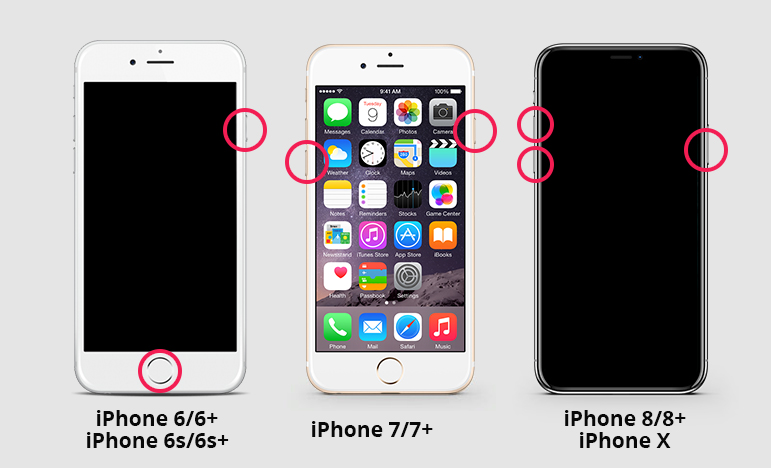
Nota: iPhone si spegnerà prima e poi si riavvierà. Durante questo processo, non rilasciare i pulsanti laterali.
Parte 2 Aggiornamento di iTunes per risolvere il problema del ciclo di avvio di iPhone
Se è perché l'iPhone è bloccato in un ciclo di avvio dopo aver ripristinato l'iPhone o aggiornato iOS utilizzando iTunes, il problema potrebbe risiedere nella versione di iTunes. La vecchia versione di iTunes potrebbe avere problemi di compatibilità con l'ultima versione di iOS. Pertanto, se hai provato i metodi di cui sopra, controlla la versione di iTunes per vedere se deve essere aggiornata. L'operazione specifica è la seguente.
Su Windows:
- Avvia iTunes, quindi fai clic sulla barra dei menu in alto.
- Selezionare l'opzione "Guida" dal menu, quindi selezionare "Verifica aggiornamenti".
- Inizia a seguire le istruzioni e installa la nuova versione.
- Aggiorna iTunes.
Su Mac (con macOS Mojave o versioni precedenti):
- Fare clic sul menu Apple, quindi accedere all'App Store.
- Fare clic su "Aggiornamenti" immediatamente, se è disponibile un aggiornamento, installare la nuova versione.
- Aggiorna iTunes su Mac
Parte 3 Ripristina le impostazioni di fabbrica del tuo iPhone per risolvere il problema del loop di avvio
Se hai utilizzato tutti i metodi e non hai ancora alcun effetto, puoi scegliere di ripristinare l'iPhone alle impostazioni di fabbrica per interrompere il suo ciclo di riavvio. Tuttavia, in tal caso, i dati del telefono verranno completamente cancellati. Se hai eseguito il backup su iTunes, puoi ripristinarlo in un secondo momento. Per recuperare dal ciclo di riavvio dell'iPhone, segui i passaggi seguenti.
Passaggio 1: per prima cosa, utilizza un cavo dati e collegalo al tuo iPhone. Fare attenzione a non collegare l'altra estremità a nessun altro posto.
Passaggio 2: quindi, premere a lungo il pulsante Home sul dispositivo per alcuni secondi, il dispositivo sarà connesso al sistema.
Passaggio 3: ora, avvia iTunes sul sistema per mettere il telefono in modalità di ripristino. Verrà visualizzato il simbolo di iTunes sullo schermo. Rilascia semplicemente il pulsante Home. Hai attivato la modalità di ripristino sul tuo dispositivo e puoi utilizzare iTunes per ripristinarne il backup.
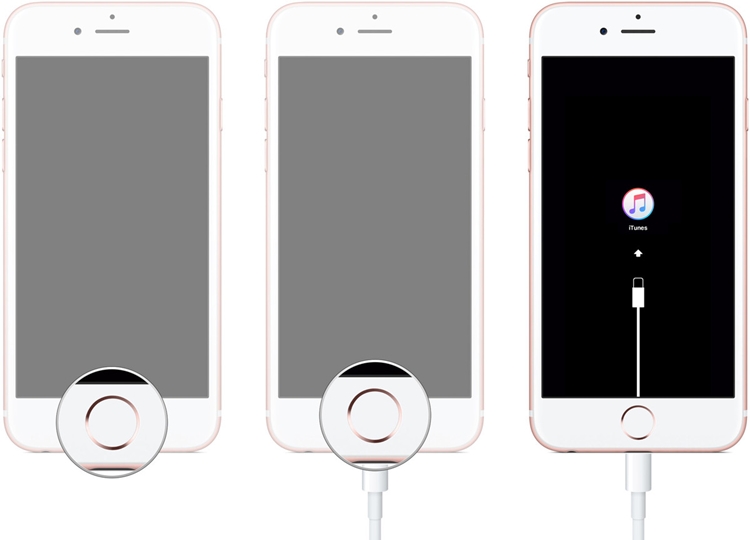
Nota: anche se non provi altri metodi per riparare l'iPhone bloccato nel ciclo di avvio, in realtà non ti consigliamo di utilizzare questo metodo perché cancellerà i dati dell'iPhone.
Parte 4 Risolvi il problema del ciclo di riavvio dell'iPhone con il ripristino del sistema iOS
iOS System Recovery è un esperto nel ripristino dei dati e del sistema, può aiutarti a risolvere facilmente centinaia di problemi del sistema iOS per il tuo iPhone, come bloccato nel logo Apple / modalità di ripristino / modalità DFU / ciclo di avvio / schermo nero / schermo bianco / blu schermo / modalità zoom / modalità shuffle / modalità provvisoria / modalità provvisoria, iPhone disabilitato dopo un errore di sblocco, iPhone bloccato durante la verifica dell'aggiornamento, iPhone non può accendersi normalmente e altri problemi. La cosa più interessante è che dopo aver risolto il problema, nessun dato andrà perso. Inoltre, non ha requisiti di competenze tecniche e tutti possono gestirlo. Anche la sua compatibilità è molto forte e supporta completamente tutti i modelli di iPhone / iPad e le versioni di iOS.
Innanzitutto, devi scaricare e installare la versione corrispondente di iOS System Recovery sul tuo computer e seguire i passaggi seguenti per riparare il tuo iPhone per uscire dal ciclo di avvio.
Passaggio 1: avvia questo software di riparazione iPhone disabilitato sul tuo computer. Quindi collega il tuo iPhone al computer con un cavo USB. Fai clic su "Altri strumenti" nella colonna di sinistra, quindi seleziona "Ripristino del sistema iOS" nella finestra di anteprima.

Successivamente, fai clic sul pulsante "Start" per avviare la riparazione dell'iPhone disabilitato.

Passaggio 2: fai clic sul pulsante "Domanda", quindi segui le istruzioni per impostare il tuo iPhone in modalità ripristino o DFU. Qui, impostiamo l'iPhone disabilitato in modalità DFU.

Passaggio 3: selezionare il modello di iPhone corretto, quindi fare clic su "Download" per scaricare il plug-in del dispositivo riparato. Al termine del download del plug-in, questo software può risolvere automaticamente il problema della schermata blu dell'iPhone disabilitato e ripristinarlo alla normalità.

Parte 5 Recupera i dati persi da iPhone senza backup
Oltre a riparare il sistema iOS anomalo, iOS System Recovery consente anche di recuperare dati cancellati e persi come messaggi di testo, iMessage, messaggi e allegati WhatsApp / Kik / Line / Viber / Messenger, contatti, foto, note, cronologia chiamate e così via dal tuo dispositivo iPhone senza backup.
Passaggio 1: avviare il programma, quindi collegare il dispositivo iOS al computer tramite un cavo USB.

Nota: per iOS 11 o versioni successive, devi prima sbloccare l'iPhone, quindi fare clic su "Trust" sull'iPhone. Se utilizzi iPhone 4 / 3GS, iPad 1 o iPod touch 4, devi scaricare un plug-in e seguire i passaggi sull'interfaccia per accedere alla modalità di scansione.
Passaggio 2: selezionare Ripristina da dispositivo iOS nell'interfaccia del software, quindi fare clic sul pulsante "Avvia scansione" per avviare la scansione dei dati eliminati.

Passaggio 3: dopo la scansione, tutti i file nel dispositivo verranno elencati per categoria. Tieni presente che se hai molti file nel tuo iPhone, il processo di scansione potrebbe richiedere più tempo. per favore aspetta pazientemente.
Passaggio 4: è possibile trovare il file di destinazione nella propria categoria e visualizzarlo in anteprima. Ad esempio, se vuoi assicurarti che la foto sia esattamente quella che desideri, fai doppio clic su di essa e puoi visualizzarla in anteprima.

Passaggio 5: selezionare il contenuto desiderato, quindi fare clic sul pulsante "Ripristina". Il file selezionato verrà esportato e salvato sul tuo computer.
Nota:
- Se hai già utilizzato iTunes per crittografare il tuo iPhone, devi inserire e verificare la password di backup di iTunes nella finestra pop-up in modo da poter continuare a scansionare il dispositivo.
- Se il tuo dispositivo esegue iOS 13 o versioni successive e non è presente alcun backup crittografato in iTunes, vedrai questa finestra pop-up. Se si desidera eseguire la scansione dei dati "Cronologia chiamate", "FaceTime" e "Cronologia Safari", è possibile fare clic su "Scansione crittografata" per continuare. Tuttavia, se non lo fai, fai semplicemente clic su "Annulla" e il programma salterà la scansione di questi tre tipi di dati.

